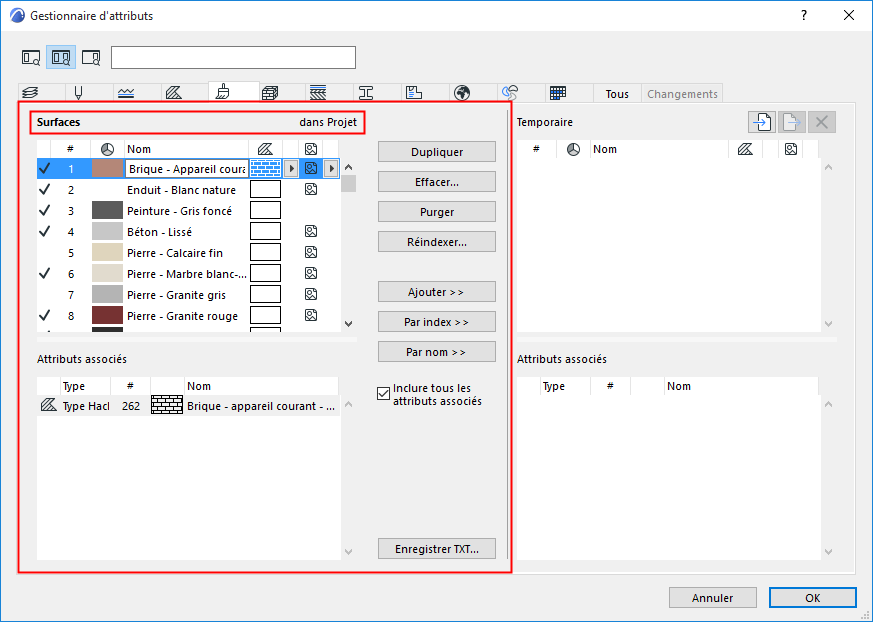
Commandes de gestion d'attributs
Utilisez le bouton de commande au milieu du dialogue pour gérer les attributs des listes des deux côtés du Gestionnaire d'attributs.
Tout changement fait dans le Gestionnaire d'attributs qui affecte le jeu d'attributs du projet actuel est listé dans l'onglet Changements et peut être rétabli jusqu'à ce que vous fermiez le Gestionnaire d'attributs.
Voir Rétablir les changements dans le Gestionnaire d'attributs.
Cliquer sur OK (sur n'importe quel onglet du Gestionnaire d'attributs) ouvre une alerte vous demandant de confirmer et d’appliquer les changements.
Les commandes du Gestionnaire d'attributs s'appliquent soit à la liste des attributs du projet (à gauche), soit à la liste temporaire (à droite), dépendant de la liste active.
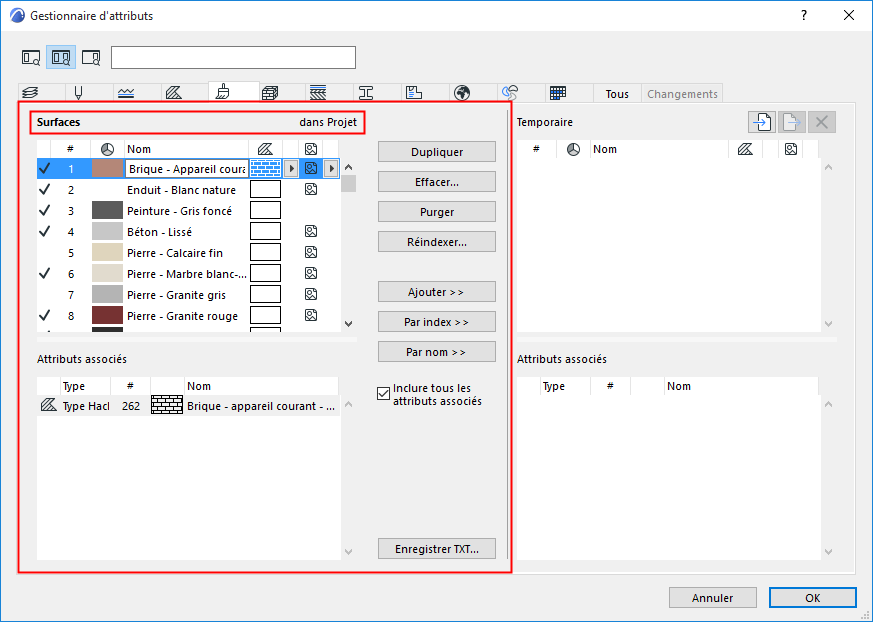
Commandes pour gérer la liste des attributs du projet (côté gauche)
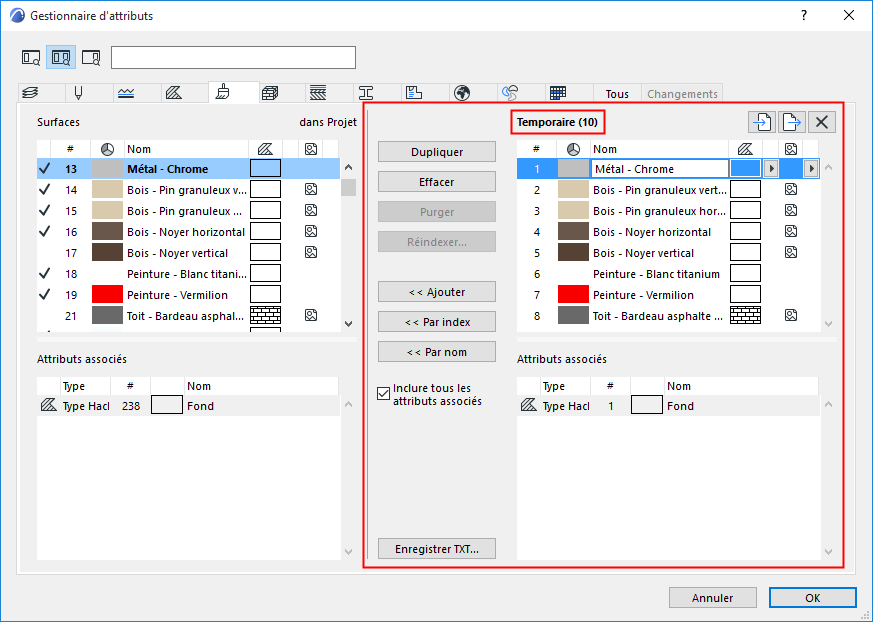
Commandes pour gérer la liste d'attributs temporaire (côté droit)
Ajouter/Remplacer attributs entre listes
Utilisez les trois commandes suivantes pour ajouter des attributs de la liste du projet à la liste temporaire ou vice versa.
Ajouter
Ajoute l'attribut d'une liste au bas de l'autre liste avec un nouveau numéro d'index. Si un attribut du même nom existe déjà, (1) sera ajouté au nom.
Par index
Remplace l'attribut de l'autre liste possédant le même numéro d'index. Si le numéro d'index n'existe pas, un nouvel article sera créé avec le même numéro d'index.
Par nom
Remplace l'attribut de l'autre liste portant le même nom. Si le nom n'existe pas, l'attribut sera ajouté.
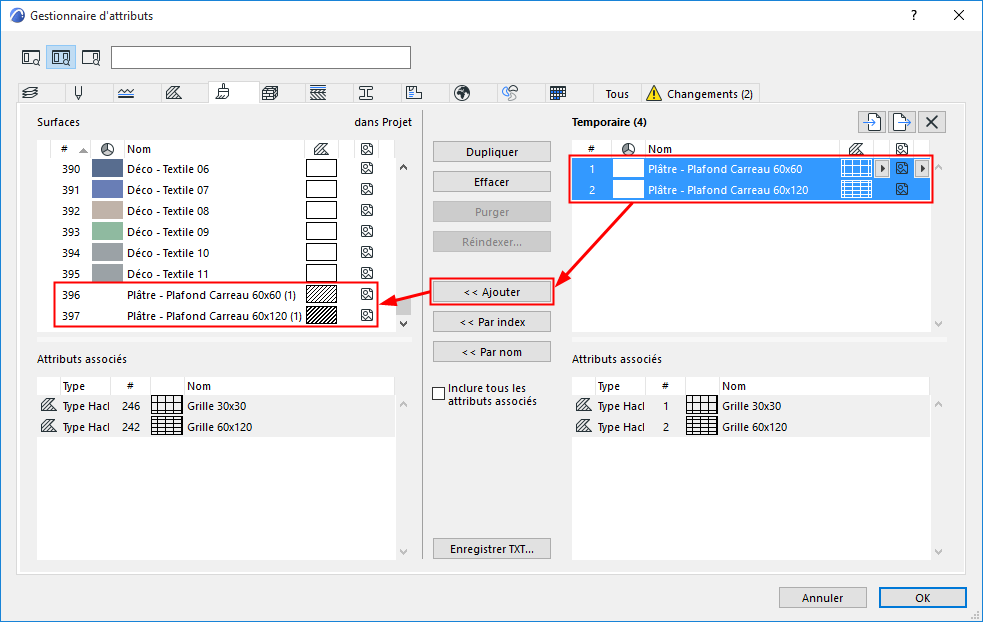
•Inclure tous les attributs associés : Pour chacune des trois commandes de transfert (Ajouter/Par index/Par nom), vous pouvez cocher cette case pour ajouter également leurs attributs associés.
•Inclure tous les calques associés : Pour chacune des trois commandes de transfert de la page Combinaisons de calques : cochez cette case pour inclure tous les calques.
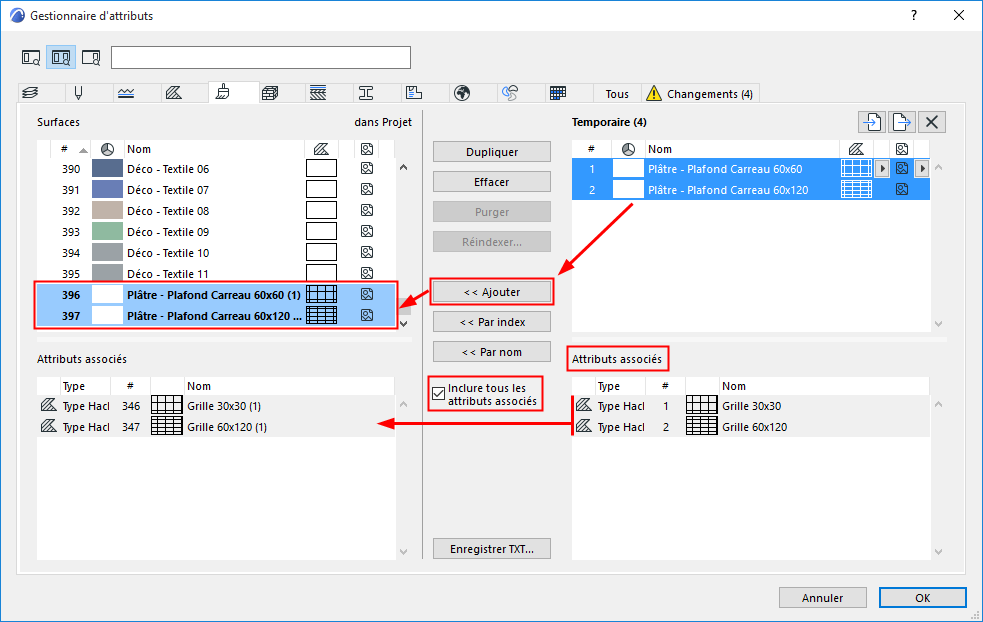
Importer attributs vers une liste temporaire
Du côté Liste temporaire du Gestionnaire d'attributs :
1.Cliquez sur le bouton Importer.
2.Naviguez vers un fichier contenant les attributs ARCHICAD dont vous avez besoin (par ex. un fichier XML, .aat ou projet ARCHICAD).
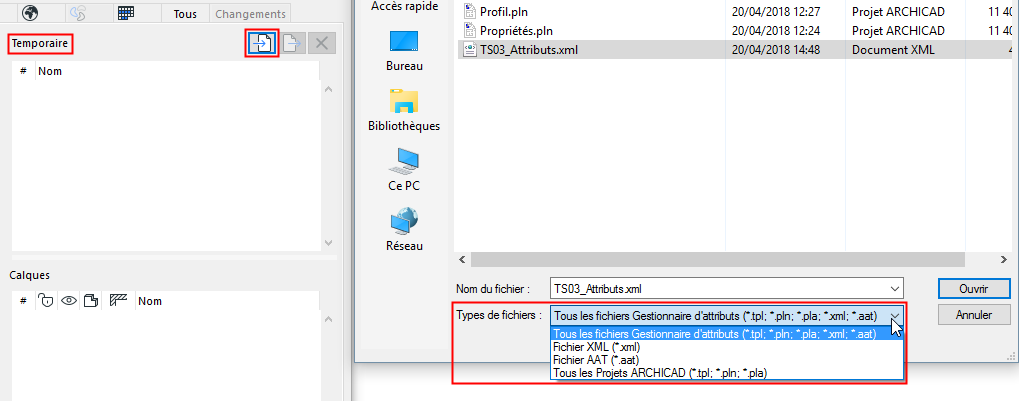
3.Cliquez sur Ouvrir.
Quand c'est fait, les attributs du fichier importé apparaissent par types dans la partie de droite (liste temporaire) des pages correspondantes du Gestionnaire d'attributs.
Remarque : N'oubliez pas que la commande Importer n'ajoute pas d'attributs à votre projet actuel.
Remarque sur l'importation des Matériaux de construction
Quand vous importez un fichier avec le Gestionnaire d'attributs :
Les attributs Matériau de construction importés peuvent inclure des Classifications et des Propriétés avec des valeurs déjà définies.
Mais ces valeurs ne peuvent être ajoutées au projet ARCHICAD hôte, à moins que les Classifications et Propriétés référencées n'existent déjà dans le projet hôte.
Par conséquent, avant d'importer de tels Matériaux de construction, vérifiez les Classifications et Propriétés à importer et assurez-vous qu'elles existent déjà dans votre projet (utilisez le Gestionnaire de classification et le Gestionnaire de propriétés).
Si elles n'existent pas encore, créez les Classifications et Propriétés manquantes, puis importez les Matériaux de construction. Toutes les valeurs référencées seront importées dans le projet.
Sinon, les valeurs associées seront perdues.
Exporter des attributs vers un fichier XML
Du côté Liste temporaire du Gestionnaire d'attributs :
1.Sélectionnez un ou plusieurs attributs à exporter.
2.Cliquez sur le bouton Exporter.
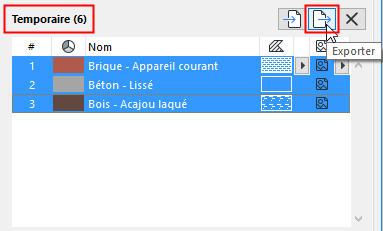
La commande Dupliquer ajoute l'attribut sélectionné - avec un numéro d'index unique - au bas de la liste d'attributs actuelle où vous pouvez continuer à l'éditer.
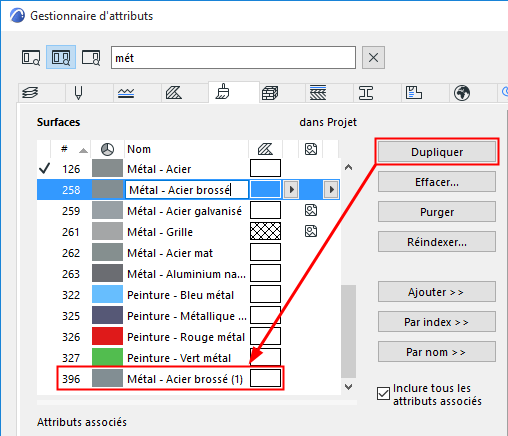
Supprimer/Supprimer et remplacer
Pour les articles de la liste temporaire (côté droit) : Supprimer le ou les attributs dans la liste temporaire.
Pour les attributs du projet (côté gauche) : Supprimer le ou les attributs du projet.
Le bouton Supprimer... ouvre le dialogue Supprimer et remplacer pour les attributs de projet suivants :
•Calques
•Lignes
•Hachures
•Surfaces
•Matériaux de construction
•Profils
•Catégories de Zone
Vous pouvez choisir ici un attribut de remplacement en une seule étape.
Voir Supprimer et remplacer des attributs dans un modèle.
Remarques :
–La suppression d'un Jeu de stylos signifie que tous les Stylos qu'il contenait deviendront Non définis, dans chacun des Jeux de stylos.
–La suppression d'un Stylo dans la liste temporaire le rendre Non défini.
Supprimer (Attributs du projet seulement)
Quelle que soit la sélection faite, cette commande supprime tous les attributs de liste qui ne sont pas actuellement utilisés par votre projet, c'est-à-dire tous les attributs listés sans marque.
La commande Supprimer apparaît en gris
•si tous les attributs du type actuels sont utilisés
•si le type d'attribut est l'un de ceux qui ne peuvent pas être marqués dans le Gestionnaire d'attributs : Combinaison de Calques, Jeux de stylos, Stylos et Villes.
Réindexer
Les éléments se réfèrent aux attributs par numéro d'index. Pour les éditer, cliquez sur Réindexer.
Enregistrer la liste d'attributs
Cliquez sur Enregistrer sous TXT pour enregistrer la page d'attributs actuellement ouverte comme un fichier texte.
Remarque : Le fichier texte peut être utile pour utiliser la fonction Remplacer attributs par fichier qui rend automatique le processus de suppression et de remplacement des attributs. Cette fonction exige la génération d'un fichier texte dans un format donné, et de lancer une commande qui appelle ce fichier.
Voir la description de ce processus sous l'article Migration des attributs dans le Centre d'aide.